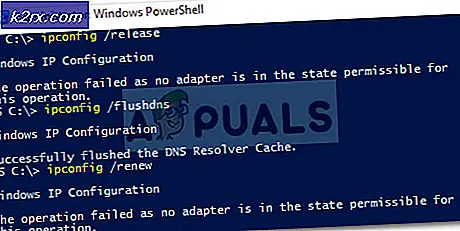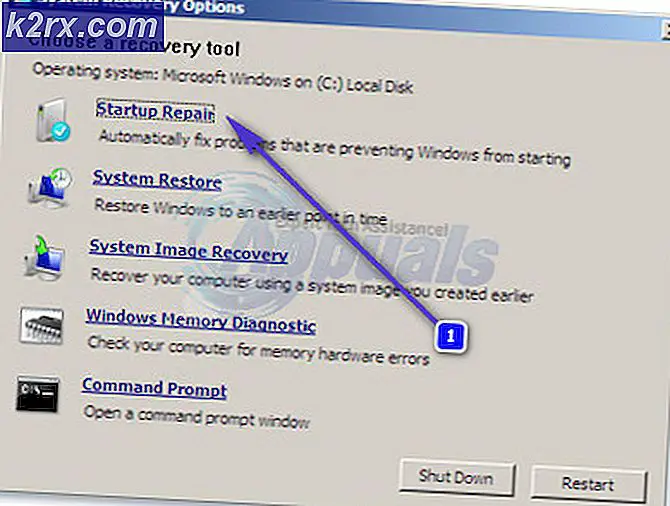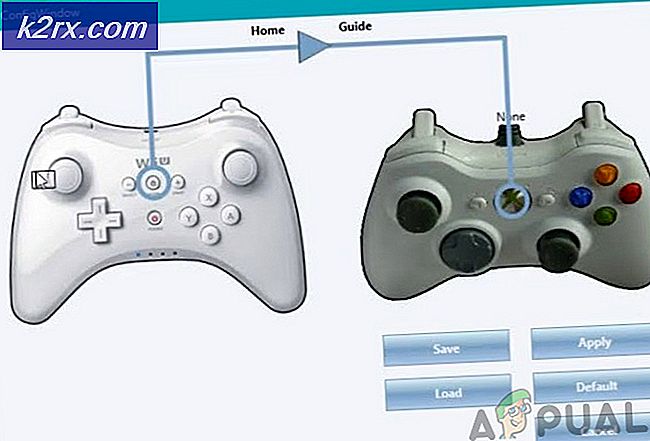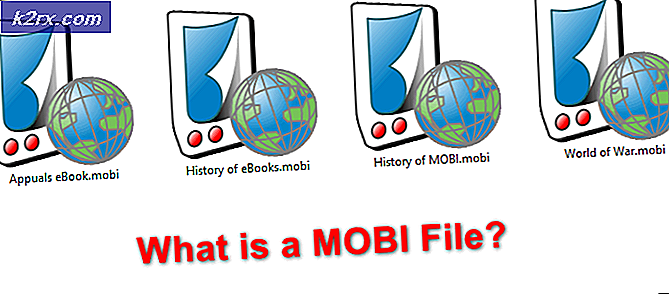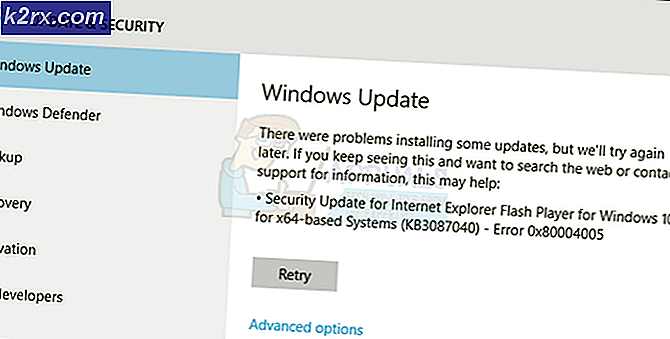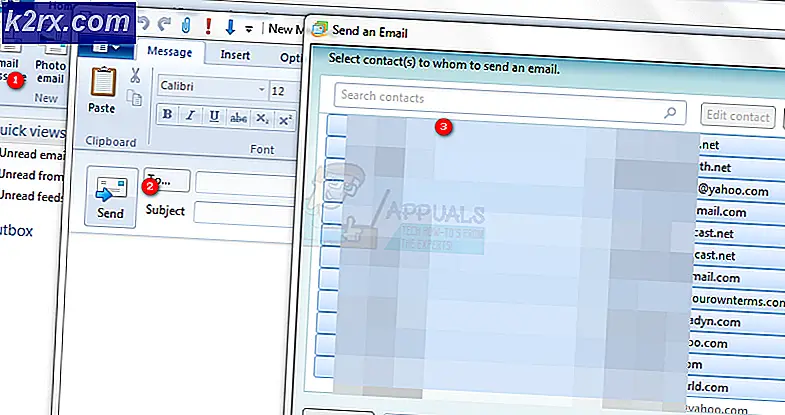Khắc phục: Street Fighter V Steam không ra mắt
Nhiều game thủ đang cố gắng chơi Street Fighter V một cách tuyệt vọng báo cáo rằng trò chơi từ chối khởi chạy trên PC cho dù họ có cố gắng làm gì đi nữa. Không có thông báo lỗi nào xuất hiện - Chỉ là không có gì xảy ra khi họ nhấp đúp vào trò chơi thực thi hoặc họ cố gắng khởi chạy trò chơi từ Steam. Mặc dù sự cố không chỉ xảy ra với một phiên bản Windows nhất định, nhưng nó hầu hết được báo cáo là xảy ra trên Windows 10.
Điều gì đang gây ra sự cố ‘Street Fighter V Steam Not Launching’?
Chúng tôi đã điều tra vấn đề cụ thể này bằng cách xem xét các báo cáo người dùng khác nhau và các chiến lược sửa chữa mà một số người dùng bị ảnh hưởng đã triển khai để giải quyết vấn đề. Từ những gì chúng tôi thu thập được, có một số tình huống phổ biến sẽ tạo điều kiện thuận lợi cho sự xuất hiện của vấn đề này:
Nếu bạn hiện đang gặp khó khăn trong việc khởi chạy trò chơi Street Fighter V của mình, thì bạn đã đến đúng nơi. Ở bên dưới, bạn sẽ tìm thấy một bộ sưu tập các phương pháp mà những người chơi khác trong tình huống tương tự đã sử dụng thành công để giải quyết vấn đề cụ thể này.
Phương pháp 1: Loại trừ tệp Street Fighter khỏi Windows Defender
Nếu bạn đang gặp phải sự cố cụ thể này và bạn không sử dụng phần mềm bảo mật của bên thứ ba, rất có thể Windows Defender đang phát hiện trò chơi chính có thể thực thi được (StreetFighterV.exe) như một dương tính giả và ngăn bạn mở trò chơi. Một số người dùng bị ảnh hưởng đã báo cáo rằng sự cố không còn xảy ra sau khi họ định cấu hình lại Bộ bảo vệ Windows (Bảo mật Windows) để loại trừ thư mục trò chơi khỏi quá trình quét.
Dưới đây là những gì bạn cần làm để ngăn Bộ bảo vệ Windows chặn trò chơi của bạn:
- nhấn Phím Windows + R để mở hộp thoại Chạy. Sau đó, nhập “ms-settings: windowsdefender" và hãy nhấn Đi vàođể mở ra Bảo mật Windows tab của Cài đặt ứng dụng.
- Bên trong Bảo mật Windows tab, nhấp vào Mở Windows Security để mở giải pháp bảo mật tích hợp sẵn.
- Bên trong Bảo mật Windows menu, nhấp vào Bảo vệ khỏi mối đe dọa và vi rút, sau đó nhấp vào Quản lý cài đặt (Dưới Cài đặt bảo vệ Virtus & Threat).
- Cuộn xuống Loại trừ menu và nhấp vào Thêm hoặc xóa các loại trừ.
- Tiếp theo, nhấp vào Thêm một loại trừ và chọn Thư mục từ menu thả xuống mới xuất hiện.
- Sử dụng menu mới xuất hiện để điều hướng đến vị trí của thư mục Street Fighter V của bạn, chọn nó và nhấp vào Loại trừ thư mục này.
- Khởi động lại máy tính của bạn và khởi chạy Street Fighter vào lần khởi động hệ thống tiếp theo.
Nếu bạn vẫn gặp phải sự cố tương tự hoặc phương pháp này không thể áp dụng được, hãy chuyển xuống phương pháp tiếp theo bên dưới.
Phương pháp 2: Gỡ cài đặt AVAST hoặc thiết lập quy tắc bảo mật
Một thủ phạm phổ biến khác được nhiều người dùng bị ảnh hưởng xác định là phần mềm chống vi-rút Avast. Trong trường hợp cụ thể này, vấn đề có thể được giải quyết theo hai cách khác nhau: Bạn gỡ cài đặt bộ bảo mật của bên thứ 3 hoặc bạn thêm toàn bộ thư mục cài đặt Street Fighter V vào danh sách ngoại lệ.
Nếu bạn quyết định thêm thư mục vào danh sách ngoại lệ, đây là những gì bạn cần làm:
- Mở Avast và truy cập Cài đặt> Chung.
- Cuộn xuống Loại trừ tab, chọn Tập tin đường dẫn, sau đó Duyệt qua cái nút.
- Điều hướng đến vị trí của Street Fighter V và chọn nó để thêm nó vào Loại trừ danh sách.
Nếu bạn quyết định đi theo con đường mạnh mẽ và xóa bộ bảo mật Avast khỏi máy tính của mình để giải quyết vấn đề, chúng tôi khuyên bạn nên thực hiện một cách đảm bảo rằng bạn không để lại các tệp còn sót lại. Bạn có thể theo dõi bài viết này (đây) để đảm bảo rằng bạn đang gỡ bỏ hoàn toàn chương trình chống vi-rút của Avast.
Nếu bạn vẫn gặp sự cố hoặc phương pháp này không thể áp dụng được, hãy chuyển xuống phương pháp tiếp theo bên dưới.
Phương pháp 3: Dừng các quy trình Hỗ trợ Trình điều khiển Intel và Sử dụng Hệ thống Intel
Một số người dùng bị ảnh hưởng đã phát hiện ra rằng trong trường hợp của họ, vấn đề là do hai quy trình của Intel đã ngăn cản trò chơi chạy: Hỗ trợ trình điều khiển Intel và Sử dụng hệ thống Intel. Mặc dù không rõ lý do tại sao hai quy trình Intel này bằng cách nào đó can thiệp vào trò chơi, nhưng rõ ràng rằng việc dừng chúng trước khi chạy trò chơi sẽ giải quyết được sự cố trong một số trường hợp.
Đây là những gì bạn cần làm:
- nhấn Ctrl + Shift + Enter để mở Trình quản lý tác vụ. Khi bạn đến đó, hãy cuộn qua danh sách các quy trình Nền và xem liệuHỗ trợ trình điều khiển Intel quá trình hoặc Sử dụng hệ thống Intel quy trình (hoặc cả hai) đang hoạt động.
- Nếu một (hoặc cả hai) quy trình này đang hoạt động, hãy nhấp chuột phải vào quy trình và chọn Kết thúc nhiệm vụ.
- Khi các quá trình đã bị dừng, hãy khởi chạy trò chơi và xem lỗi đã được giải quyết chưa.